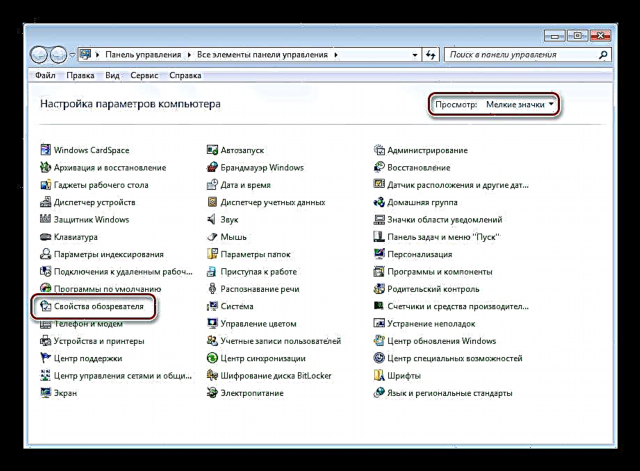విండోస్ ఆపరేటింగ్ సిస్టమ్కి నవీకరణలు యూజర్ డేటా యొక్క భద్రతను నిర్ధారించడానికి రూపొందించబడ్డాయి, అలాగే డెవలపర్ల నుండి వివిధ ఆవిష్కరణలను జోడించాయి. కొన్ని సందర్భాల్లో, మాన్యువల్ లేదా ఆటోమేటిక్ అప్డేట్ విధానంలో, దాని సాధారణ పూర్తిని నిరోధించే వివిధ లోపాలు సంభవించవచ్చు. ఈ వ్యాసంలో, వాటిలో ఒకదాన్ని పరిశీలిస్తాము, దీనికి 80072f8f కోడ్ ఉంది.
నవీకరణ లోపం 80072f8f
ఈ లోపం వివిధ కారణాల వల్ల సంభవిస్తుంది - సిస్టమ్ సమయం యొక్క అసమతుల్యత నుండి నవీకరణ సర్వర్ యొక్క సెట్టింగ్ల వరకు నెట్వర్క్ సెట్టింగ్లలో వైఫల్యం వరకు. ఇది గుప్తీకరణ వ్యవస్థలో వైఫల్యాలు కావచ్చు లేదా కొన్ని గ్రంథాలయాల నమోదు కావచ్చు.
కింది సిఫార్సులు కాంప్లెక్స్లో వర్తింపజేయాలి, అనగా, మనం గుప్తీకరణను ఆపివేస్తే, వైఫల్యం తర్వాత దాన్ని వెంటనే ఆన్ చేయకూడదు, కాని ఇతర పద్ధతుల ద్వారా సమస్యను పరిష్కరించడం కొనసాగించండి.
విధానం 1: సమయ సెట్టింగులు
అనేక విండోస్ భాగాల సాధారణ పనితీరుకు సిస్టమ్ సమయం చాలా ముఖ్యం. ఇది ఆపరేటింగ్ సిస్టమ్తో పాటు మా ప్రస్తుత సమస్యతో సహా సాఫ్ట్వేర్ యాక్టివేషన్కు వర్తిస్తుంది. సర్వర్లకు వారి స్వంత సమయ సెట్టింగులు ఉండటం దీనికి కారణం, మరియు అవి స్థానిక వాటితో సరిపోలకపోతే, వైఫల్యం సంభవిస్తుంది. ఒక నిమిషం ఆలస్యం దేనినీ ప్రభావితం చేయదని అనుకోకండి, ఇది అస్సలు కాదు. దిద్దుబాటు కోసం తగిన సెట్టింగులను సరిగ్గా చేయడానికి సరిపోతుంది.

మరింత చదవండి: మేము విండోస్ 7 లో సమయాన్ని సమకాలీకరిస్తాము
పై లింక్ను ఉపయోగించి వ్యాసంలో వివరించిన ఆపరేషన్లు చేసిన తర్వాత, లోపం పునరావృతమైతే, ప్రతిదీ మానవీయంగా చేయడానికి ప్రయత్నించడం విలువ. శోధన ఇంజిన్లో సంబంధిత అభ్యర్థనను టైప్ చేయడం ద్వారా మీరు ఇంటర్నెట్లోని ప్రత్యేక వనరులపై స్థానిక సమయాన్ని తెలుసుకోవచ్చు.
ఈ సైట్లలో ఒకదానికి వెళ్లడం ద్వారా, మీరు ప్రపంచంలోని వివిధ నగరాల్లో సమయం గురించి సమాచారాన్ని పొందవచ్చు, అలాగే కొన్ని సందర్భాల్లో సిస్టమ్ సెట్టింగులలో సరికానివి.
విధానం 2: గుప్తీకరణ సెట్టింగులు
విండోస్ 7 లో, మైక్రోసాఫ్ట్ సర్వర్ల నుండి నవీకరణలను డౌన్లోడ్ చేయడానికి అనేక భద్రతా సెట్టింగ్లతో కూడిన ప్రామాణిక ఇంటర్నెట్ ఎక్స్ప్లోరర్ బ్రౌజర్ బాధ్యత వహిస్తుంది. దాని సెట్టింగుల బ్లాక్లోని ఒక విభాగంలో మాత్రమే మాకు ఆసక్తి ఉంది.
- మేము లోపలికి వెళ్తాము "నియంత్రణ ప్యానెల్", ప్రదర్శన మోడ్కు మారండి చిన్న చిహ్నాలు మరియు ఆప్లెట్ కోసం చూడండి ఇంటర్నెట్ ఎంపికలు.
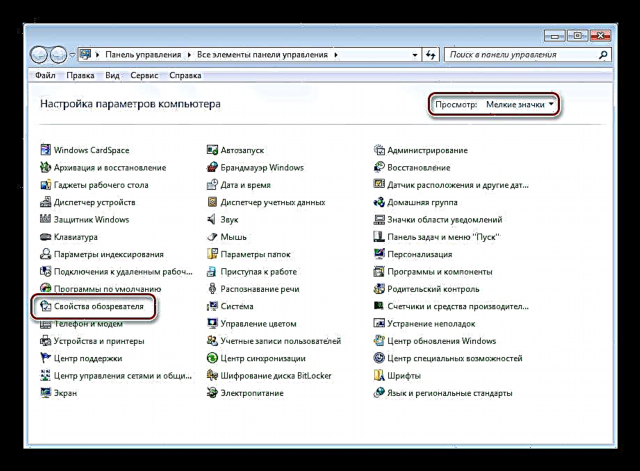
- టాబ్ తెరవండి "ఆధునిక" మరియు జాబితాలో చాలా ఎగువన, రెండు SSL ధృవపత్రాల పక్కన ఉన్న డావ్లను తొలగించండి. చాలా తరచుగా, ఒకటి మాత్రమే వ్యవస్థాపించబడుతుంది. ఈ దశల తరువాత, క్లిక్ చేయండి సరే మరియు కారును రీబూట్ చేయండి.

ఇది అప్డేట్ అయిందా లేదా అనేదానితో సంబంధం లేకుండా, మేము మళ్ళీ అదే IE సెట్టింగుల బ్లాక్కి వెళ్లి డావ్ను ఉంచాము. దయచేసి మీరు చిత్రీకరించినదాన్ని మాత్రమే ఇన్స్టాల్ చేయాల్సిన అవసరం ఉందని, రెండూ కాదు.
విధానం 3: నెట్వర్క్ సెట్టింగ్లను రీసెట్ చేయండి
నవీకరణ సర్వర్కు మా కంప్యూటర్ పంపే అభ్యర్థనలను నెట్వర్క్ పారామితులు గణనీయంగా ప్రభావితం చేస్తాయి. వివిధ కారణాల వల్ల, అవి తప్పు విలువలను కలిగి ఉండవచ్చు మరియు డిఫాల్ట్కు రీసెట్ చేయాలి. ఇది లో జరుగుతుంది కమాండ్ లైన్నిర్వాహకుడి తరపున ఖచ్చితంగా తెరవండి.
మరిన్ని: విండోస్ 7 లో కమాండ్ ప్రాంప్ట్ ఎలా ప్రారంభించాలి
క్రింద మేము కన్సోల్లో అమలు చేయవలసిన ఆదేశాలను ఇస్తాము. ఇక్కడ ప్రాధాన్యత ముఖ్యం కాదు. వాటిలో ప్రతిదాన్ని నమోదు చేసిన తరువాత, క్లిక్ చేయండి «ENTER», మరియు విజయవంతంగా పూర్తయిన తర్వాత, మేము PC ని రీబూట్ చేస్తాము.
ipconfig / flushdns
netsh int ip అన్నీ రీసెట్ చేయండి
netsh winsock రీసెట్
netsh winhttp రీసెట్ ప్రాక్సీ

విధానం 4: లైబ్రరీలను నమోదు చేయండి
నవీకరణలకు బాధ్యత వహించే కొన్ని సిస్టమ్ లైబ్రరీల నుండి, రిజిస్ట్రేషన్ “ఎగిరిపోవచ్చు” మరియు విండోస్ వాటిని ఉపయోగించలేవు. ప్రతిదీ "ఉన్నట్లుగా" తిరిగి ఇవ్వడానికి, మీరు వాటిని మానవీయంగా తిరిగి నమోదు చేయాలి. ఈ విధానాన్ని కూడా నిర్వహిస్తారు కమాండ్ లైన్నిర్వాహకుడిగా తెరవబడింది. జట్లు క్రింది విధంగా ఉన్నాయి:
regsvr32 Softpub.dll
regsvr32 Mssip32.dll
regsvr32 initpki.dll
regsvr32 msxml3.dll

ఈ గ్రంథాలయాల మధ్య ప్రత్యక్ష పరాధీనతలు ఉన్నాయో లేదో ఖచ్చితంగా తెలియదు కాబట్టి, ఆర్డర్ను ఇక్కడ గమనించాలి. ఆదేశాలను అమలు చేసిన తరువాత, మేము రీబూట్ చేసి, నవీకరించడానికి ప్రయత్నిస్తాము.
నిర్ధారణకు
విండోస్ను నవీకరించేటప్పుడు సంభవించే లోపాలు చాలా తరచుగా జరుగుతాయి మరియు పైన పేర్కొన్న పద్ధతులను ఉపయోగించి వాటిని పరిష్కరించడం ఎల్లప్పుడూ సాధ్యపడదు. ఇటువంటి సందర్భాల్లో, మీరు సిస్టమ్ను మళ్లీ ఇన్స్టాల్ చేయాలి లేదా నవీకరణలను ఇన్స్టాల్ చేయడానికి నిరాకరిస్తారు, ఇది భద్రతా కోణం నుండి తప్పు.